通过搜索文件夹寻找电子邮件
Outlook 2003允许你定义并保存查找规则,或者使用预先定义的文件夹用于以自己想要的方式组织消息。你无需对所接收的电子邮件进行物理上的位置改变,仅仅通过快速访问虚拟文件夹中你需要的就可以了。
随着存贮在系统上的信息数量的逐步增加,对各种数据的快速简便的查找功能显得尤为重要。搜索文件夹(Search folder)作为Outlook 2003的新特性允许用户定义并保存查找标准,或预先定义搜索文件夹(比如,针对Follow Up的Mail Flagged),由此可以极大提高在信息存贮范围内查找特定消息的能力。本文将给出如何通过创建并使用自定义搜索文件夹来快速简便查找邮件条目的方法。
理解搜索文件夹
搜索文件夹是一种在消息存储范围内查找消息的机制,它基于多种属性,包括:
搜索文件夹中最为引人注意的是其提供的交叉索引。多年以来,Outlook用户已经创建一些自定义的文件夹用来排列和组织消息,搜索文件夹的出现不会替代这些传统的方式,并且会是一个很好的补充。现在,一条消息可能被存放在指定的文件夹中,同时也可能出现在符合指定查找规则的搜索文件夹中。尽管消息本身仍位于原始文件夹,但它会同样在搜索文件夹中得到显示。
小贴士
搜索文件夹应当被理解为一种虚拟的文件夹。这些保存在其中的信息实际上被存放在另外的地方。如果你将搜索文件夹删除,这些消息实际上并没被删除,它还是将保留在原始文件夹中。
如何创建并自定义搜索文件夹
可以从File菜单的Find条开始创建搜索文件夹。首先,来看看菜单。
从File菜单创建搜索文件夹
从File菜单创建搜索文件夹是非常简单的办法。
1.点击File | New然后选择Search Folder,如图A所示。这将会打开New Search Folder对话框,如图B所示。
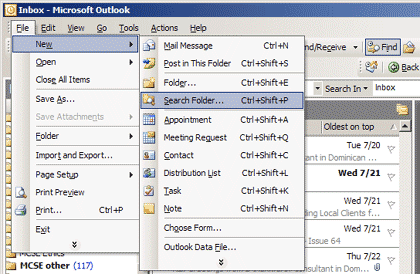
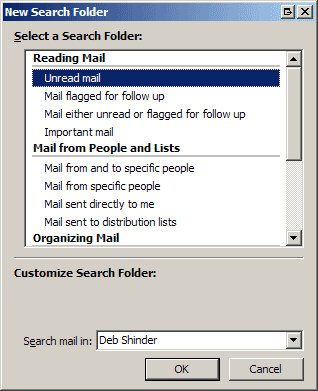
2.在New Search Folder对话框中,你可以从列表中选择预先定义好的搜索文件夹,或者建立一个自定义搜索文件夹。可以通过滚动条并单击来选择预定义文件夹。在本例中,我选择Unread Mail。
3.在“Search Mail In:”字段中,点击下拉箭头以显示你可以进行查找的邮箱列表。
4.然后单击OK。新的搜索文件夹将显示在Outlook文件夹列表中。所有符合查找标准的文件(标记为未阅读的邮件)都会显示在中间的信息区域里,如图C所示。你可以看到我有很多未阅读邮件。
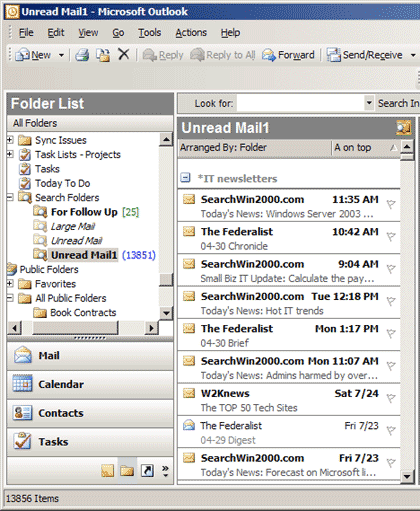
创建自定义搜索文件夹
如果预定义搜索文件夹中没有一个同你希望在查找中遵循的标准相同,该怎么办?比如,你或许希望查找某个来自特定联系人的消息。在这种情况下,需要返回到New Search Folder对话框,然后下拉滚动条至底部,然后选择Select A Search Folder列表。这时你可以看到一个标明为Create A Custom Search Folder的选项。单击此选项,然后按照以下步骤进行设置:
1.单击Choose按钮,如图D所示,打开Custom Search Folder对话框,如图E所示。
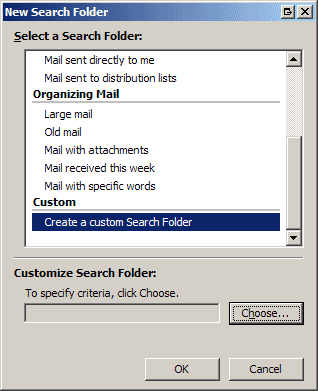
2.给搜索文件夹命名。在本例中,我将其命名为“Jeff”,因为我打算通过此名字来查找所有来自此人的信息。
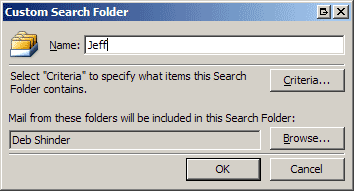
3.单击Criteria按钮定义查找参数。
4.在Search Folder Criteria对话框中,可以通过搜索主题域、消息主体、频繁出现文本字段的关键词来进行查找,还可以通过From或者Sent To字段,或者通过消息发送、接收、预期发送、创建、修改、过期的时间条件来进行查找。在本例中,我将使用From字段。如图F所示:
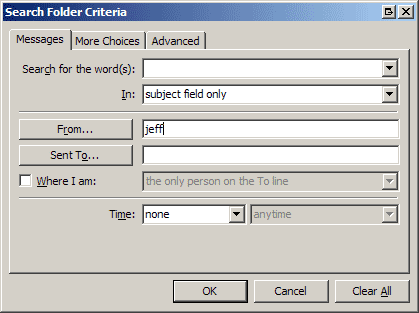
5.在每个对话框中单击OK并将所有对话框关闭。自定义的搜索文件夹将出现在Folder List中,符合查找条件的消息将会显示在中间的消息区域内,如图G所示。
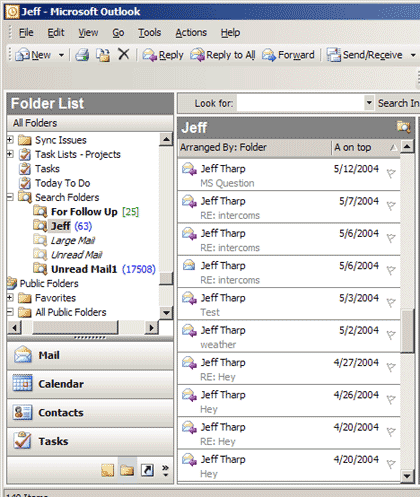
现在可以通过单击Search Folder Criteria 对话框中的More Choices选项卡来进一步缩小搜索范围。现在,你可以采用以下方式:
如果这样还不够,你甚至可以通过单击Advanced选项卡定义更多的条件。这将允许你通过几十种条件限制来进行查找,诸如conversation threads、cc:域,以及文档作者域等。
小贴士
一旦一条消息在搜索文件夹中出现,你可以对其进行删除、标记为已读、或者通过鼠标拖放将其移动到其他常规文件夹中(但不能将消息拖入搜索文件夹中)。
通过Find工具条创建搜索文件夹
可以从Find工具条创建搜索文件夹,首先发起查找:单击工具条上的Find,在Look For and Search In填入条件,然后单击Find Now。在查找完成后,你可以单击Options并在菜单中选择Save Search As Search Folder,如图H所示。
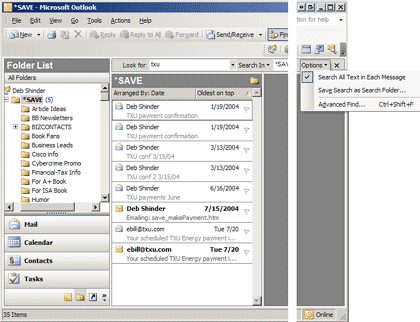
改进的Outlook
搜索文件夹提供了在Outlook消息中找出指定信息的快速简便的方法,而这些信息往往隐蔽在成百上千条交叉存贮于多个文件夹的信息之中。如果你像我一样,也需要处理成千条消息(其中还不包括垃圾邮件)的话,那么搜索文件夹将会立即改变你的生活。(
| 自由广告区 |
| 分类导航 |
| 邮件新闻资讯: IT业界 | 邮件服务器 | 邮件趣闻 | 移动电邮 电子邮箱 | 反垃圾邮件|邮件客户端|网络安全 行业数据 | 邮件人物 | 网站公告 | 行业法规 网络技术: 邮件原理 | 网络协议 | 网络管理 | 传输介质 线路接入 | 路由接口 | 邮件存储 | 华为3Com CISCO技术 | 网络与服务器硬件 操作系统: Windows 9X | Linux&Uinx | Windows NT Windows Vista | FreeBSD | 其它操作系统 邮件服务器: 程序与开发 | Exchange | Qmail | Postfix Sendmail | MDaemon | Domino | Foxmail KerioMail | JavaMail | Winwebmail |James Merak&VisNetic | CMailServer | WinMail 金笛邮件系统 | 其它 | 反垃圾邮件: 综述| 客户端反垃圾邮件|服务器端反垃圾邮件 邮件客户端软件: Outlook | Foxmail | DreamMail| KooMail The bat | 雷鸟 | Eudora |Becky! |Pegasus IncrediMail |其它 电子邮箱: 个人邮箱 | 企业邮箱 |Gmail 移动电子邮件:服务器 | 客户端 | 技术前沿 邮件网络安全: 软件漏洞 | 安全知识 | 病毒公告 |防火墙 攻防技术 | 病毒查杀| ISA | 数字签名 邮件营销: Email营销 | 网络营销 | 营销技巧 |营销案例 邮件人才:招聘 | 职场 | 培训 | 指南 | 职场 解决方案: 邮件系统|反垃圾邮件 |安全 |移动电邮 |招标 产品评测: 邮件系统 |反垃圾邮件 |邮箱 |安全 |客户端 |